
发布时间:2015-11-11 14: 12: 25
在MindManager2016思维导图中,图标主要用来充实导图内容,是区别分支存在的一种标记。灵活的运用图标(相关文章请参考详解MindManager15中文版中关于图标的操作),可以对主题进行说明强调,通过图标的可辨识性,可以使用过滤功能对主题进行查找与筛选,添加图标到主题之后还可进行更改,本文将为大家讲解如何在MindManager2016中更改主题上的图标。
添加图标到主题之后,可以通过几种方式进行更改,执行以下操作之一:
1、对于附属于已命名组的图标,点击图标循环到该组里的下一个图标。
2、右击图标,点击替换以,选择其他图标。
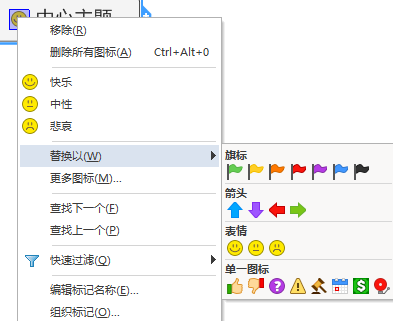
3、右击图标,点击更多图标,用资源库中的新图标替换当前图标,新图标将添加到标记列表中的常规图标组。
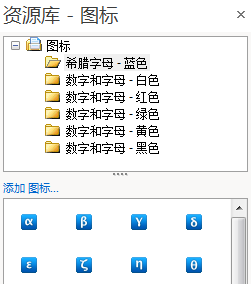
4、右击图标,点击编辑标记名称更改图标含义,新含义将显示在导图索引任务面板中的标记列表和导图图例中。
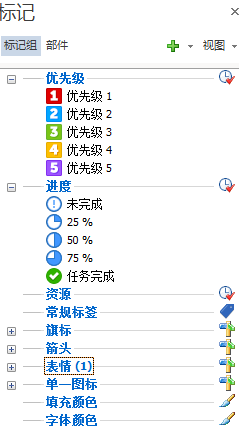
图标快捷方式
优先级图标:
优先级 1:CTRL+SHIFT+1,优先级 2:CTRL+SHIFT+2等等;
CTRL+SHIFT+0:从主题删除所有优先级。
进度图标:
ALT+CTRL+P:添加进度图标,然后通过图标循环前进;
ALT+CTRL+SHIFT+P :反向循环;
只有可用的进度图标(当前标记列表中的图标)能够被使用。
若要分配快捷键给其他图标,在图库面板中,右击图标,点击上下文菜单中的快捷键。
更多关于MindManager思维导图及更新MindManager2016中文版的内容,请参阅MindManager教程服务中心,检索您要的信息。
展开阅读全文
︾